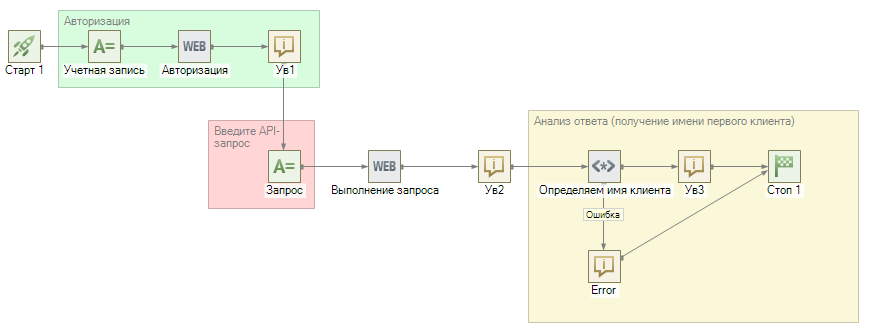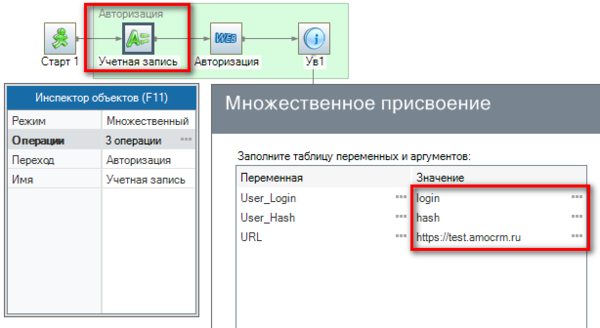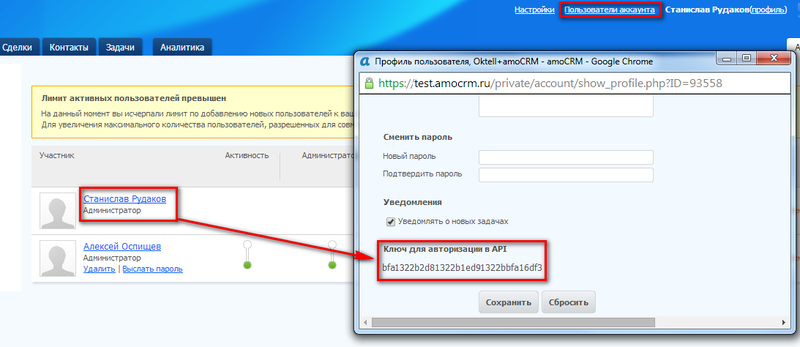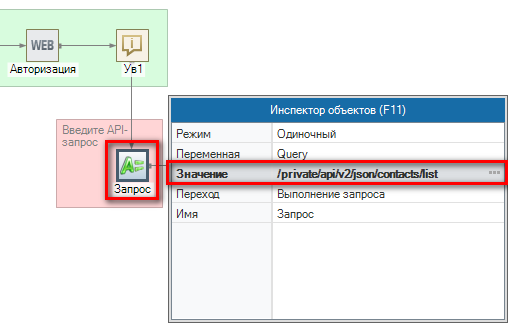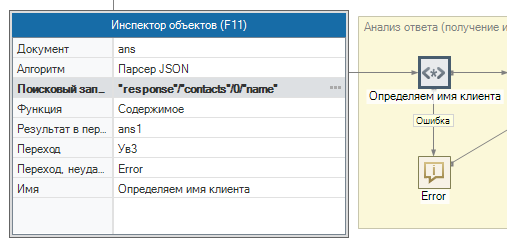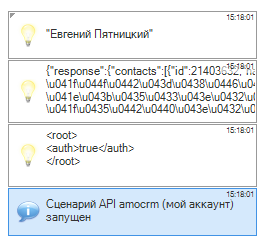Использование API amoCRM — различия между версиями
(Новая страница: « Наверх __TOC__ '''amoCRM''' — это простая и понятная система учета п...») |
м |
||
| (не показаны 3 промежуточные версии этого же участника) | |||
| Строка 1: | Строка 1: | ||
[[Интеграции_с_CRM_системами | Наверх]] | [[Интеграции_с_CRM_системами | Наверх]] | ||
| − | |||
| − | |||
| Строка 15: | Строка 13: | ||
В этой статье описывается пример подключения и использования API-интерфейса средствами '''Oktell'''. | В этой статье описывается пример подключения и использования API-интерфейса средствами '''Oktell'''. | ||
| − | |||
Рассмотрим задачу получения списка всех клиентов и выделения имени первого клиента с помощью команды API: '''/private/api/v2/json/contacts/list''' | Рассмотрим задачу получения списка всех клиентов и выделения имени первого клиента с помощью команды API: '''/private/api/v2/json/contacts/list''' | ||
| Строка 22: | Строка 19: | ||
| − | [[Файл:API | + | [[Файл:API amoCRM -001.png|center]] |
'''Шаг 1.''' Для начала работы введите ваши авторизационные данные в компоненте "'''Учетная запись'''". | '''Шаг 1.''' Для начала работы введите ваши авторизационные данные в компоненте "'''Учетная запись'''". | ||
| − | * Переменной URL | + | * Переменной '''URL''' присвойте точный адрес вашего аккаунта - например, https://test.amocrm.ru |
| − | * Переменной | + | * Переменной '''User_Login''' присвойте логин пользователя |
| − | * Переменной | + | * Переменной '''User_Hash''' присвойте ключ для авторизации в API. |
| + | |||
| + | |||
| + | [[Файл:API amoCRM -002.png|center|600px]] | ||
| + | |||
| + | |||
| + | '''User Hash''' (ключ для авторизации в API) можно узнать в amoCRM в настройках пользователя (страница "'''Пользователи аккаунта'''"). | ||
| + | |||
| + | |||
| + | [[Файл:API amoCRM -003.png|center|800px]] | ||
| + | |||
| + | |||
| + | '''Шаг 2.''' Введите необходимый запрос в компоненте "'''Запрос'''". В примере: '''/private/api/v2/json/contacts/list''' | ||
| + | |||
| + | [[Файл:API amoCRM -004.png|center]] | ||
| + | '''Шаг 3.''' Для отладки сценария во всех компонентах типа '''Уведомление''' определите '''Адресата'''. | ||
| − | '''Шаг | + | '''Шаг 4.''' Результат запроса от amoCRM приходит в формате JSON. Для определения параметров из выборки используйте парсер JSON. В примере показано как получить имя первого клиента из списка. |
| + | * '''Документ''' - переменная ans, в которой содержится JSON-структура со списком клиентов. | ||
| + | * '''Алгоритм''' - Парсер JSON | ||
| + | * '''Поисковый запрос''' - строка ''"response"/"contacts"/0/"name"'' | ||
| + | * '''Функция''' - Содержимое | ||
| + | * '''Результат в переменную''' - переменная '''ans1''' (строковая) | ||
| − | |||
| + | [[Файл:API amoCRM -005.png|center]] | ||
| − | |||
| − | '''Шаг | + | '''Шаг 5.''' Запустите сценарий. Вы должны получить имя первого клиента, определенного в вашей '''amoCRM'''. |
| − | [[Файл:API | + | [[Файл:API amoCRM -006.png|center]] |
| − | + | Аналогичным образом вы сможете производить любые действия: подсчитывать количество клиентов в вашей компании, записывать в базу данных и т.д. Для выделения необходимой информации используйте JSON-парсер. Подробнее можно прочитать в статье [[Компонент Парсер|компонент Парсер]]. | |
| − | Вы можете не только получать информацию из системы, | + | Вы можете не только получать информацию из системы, но и совершать служебные действия - создавать сделку, добавлять клиента. Для этого используйте необходимый запрос в компоненте "'''Запрос'''". Посмотреть список всех запросов можно в справке по API amoCRM: https://www.amocrm.ru/add-ons/api.php или https://developers.amocrm.ru/rest_api/ |
| − | '''Скачать сценарий:''' [ | + | '''Скачать сценарий:''' [[Media:API_amoCRM.oscr|API_amoCRM.oscr]] (для версий старше 2.9 131007) |
Текущая версия на 12:37, 31 марта 2023
amoCRM — это простая и понятная система учета потенциальных клиентов и сделок, которая поможет контролировать и увеличивать Ваши продажи. Она не требует установки или настройки — достаточно зарегистрироваться на этом сайте и ваша персональная CRM система готова к работе.
Сайт компании: https://www.amocrm.ru/
amoCRM имеет удобный API-интерфейс, позволяющий с помощью специальных запросов обмениваться данными со сторонними системами, в том числе и с Oktell. С помощью этого интерфейса вы сможете с помощью запросов создавать задачи, добавлять сотрудников, получать список клиентов. Например, при входящем звонке в Oktell возможно параллельное создание контакта в amoCRM с заполненным номером телефона. Если же использовать диалоговые карточки Call-центра, возможна упрощенная схема создания заявок с назначением ответственных менеджеров.
Справка по API amoCRM: https://www.amocrm.ru/add-ons/api.php или https://developers.amocrm.ru/rest_api/
В этой статье описывается пример подключения и использования API-интерфейса средствами Oktell.
Рассмотрим задачу получения списка всех клиентов и выделения имени первого клиента с помощью команды API: /private/api/v2/json/contacts/list
Сценарий выглядит следующим образом:
Шаг 1. Для начала работы введите ваши авторизационные данные в компоненте "Учетная запись".
- Переменной URL присвойте точный адрес вашего аккаунта - например, https://test.amocrm.ru
- Переменной User_Login присвойте логин пользователя
- Переменной User_Hash присвойте ключ для авторизации в API.
User Hash (ключ для авторизации в API) можно узнать в amoCRM в настройках пользователя (страница "Пользователи аккаунта").
Шаг 2. Введите необходимый запрос в компоненте "Запрос". В примере: /private/api/v2/json/contacts/list
Шаг 3. Для отладки сценария во всех компонентах типа Уведомление определите Адресата.
Шаг 4. Результат запроса от amoCRM приходит в формате JSON. Для определения параметров из выборки используйте парсер JSON. В примере показано как получить имя первого клиента из списка.
- Документ - переменная ans, в которой содержится JSON-структура со списком клиентов.
- Алгоритм - Парсер JSON
- Поисковый запрос - строка "response"/"contacts"/0/"name"
- Функция - Содержимое
- Результат в переменную - переменная ans1 (строковая)
Шаг 5. Запустите сценарий. Вы должны получить имя первого клиента, определенного в вашей amoCRM.
Аналогичным образом вы сможете производить любые действия: подсчитывать количество клиентов в вашей компании, записывать в базу данных и т.д. Для выделения необходимой информации используйте JSON-парсер. Подробнее можно прочитать в статье компонент Парсер.
Вы можете не только получать информацию из системы, но и совершать служебные действия - создавать сделку, добавлять клиента. Для этого используйте необходимый запрос в компоненте "Запрос". Посмотреть список всех запросов можно в справке по API amoCRM: https://www.amocrm.ru/add-ons/api.php или https://developers.amocrm.ru/rest_api/
Скачать сценарий: API_amoCRM.oscr (для версий старше 2.9 131007)